Heim >Betrieb und Instandhaltung >Betrieb und Wartung von Linux >So überprüfen Sie die IP unter Linux
So überprüfen Sie die IP unter Linux
- 藏色散人Original
- 2021-02-05 10:48:4944463Durchsuche
So überprüfen Sie die IP unter Linux: Öffnen Sie zuerst das Linux-Betriebssystem und rufen Sie die Benutzeroberfläche auf. Klicken Sie dann mit der rechten Maustaste auf den Desktop, um das Terminal zu öffnen, und geben Sie schließlich den Befehl „ifconfig -a“ in das Terminal ein Überprüfen Sie die IP-Adresse.

Die Betriebsumgebung dieses Artikels: Linux5.9.8-System, Dell G3-Computer.
Öffnen Sie zunächst das Linux-Betriebssystem und rufen Sie die Benutzeroberfläche auf.
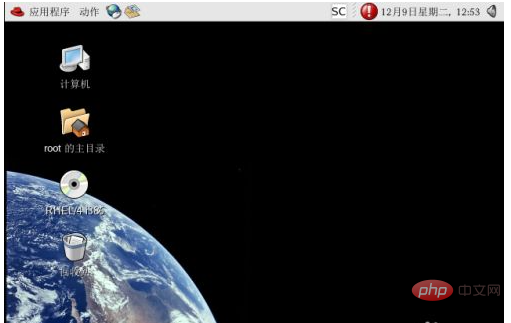
Klicken Sie mit der rechten Maustaste auf den Desktop, um das Terminal zu öffnen.
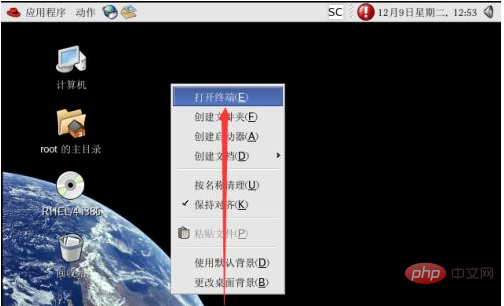
Geben Sie den Befehl ifconfig -a im Terminal ein und drücken Sie die Eingabetaste.
Empfohlen: „Linux-Video-Tutorial“
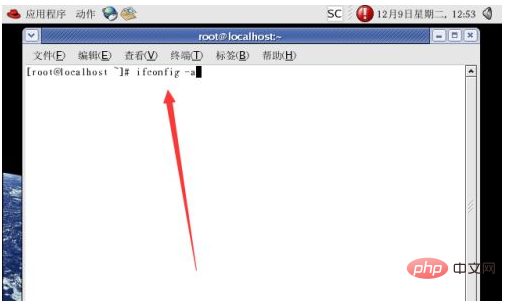
Sie können die IP-Adresse im Bild unten sehen.
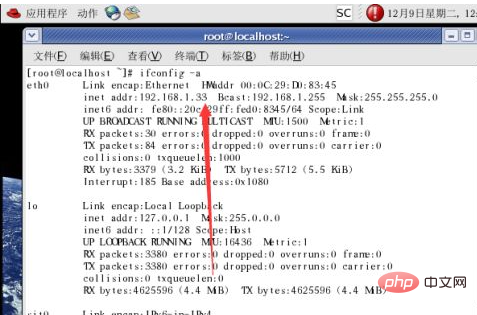
Methode/Schritt 2
Klicken Sie zunächst auf Anwendungen – Systemeinstellungen – Netzwerk.
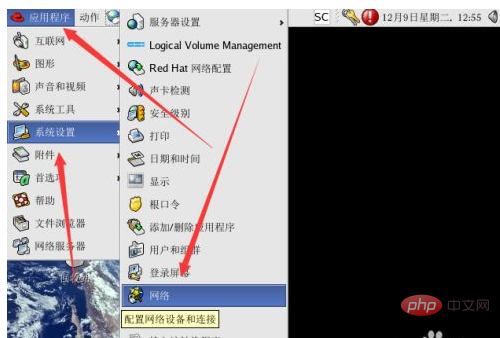
Die unten gezeigte Netzwerkkonfiguration wird angezeigt. Klicken Sie darauf.
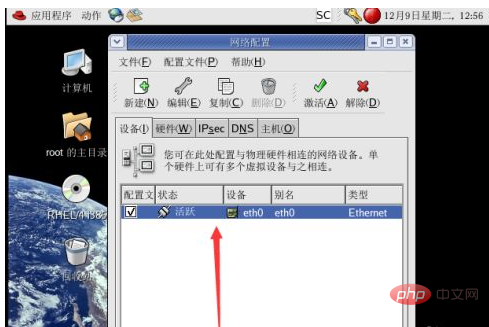
Nach dem Klicken sehen Sie die IP-Adresse wie unten gezeigt.
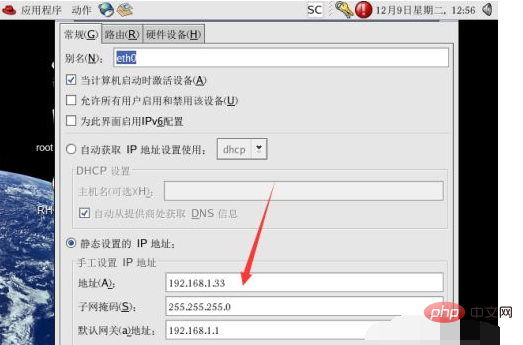
Das obige ist der detaillierte Inhalt vonSo überprüfen Sie die IP unter Linux. Für weitere Informationen folgen Sie bitte anderen verwandten Artikeln auf der PHP chinesischen Website!
In Verbindung stehende Artikel
Mehr sehen- So implementieren Sie eine Fuzzy-Abfrage mit dem Linux-Befehl „find'.
- So überprüfen Sie die Speichernutzung unter Linux
- So verwenden Sie den Linux-ZIP-Komprimierungsbefehl
- Detaillierte Erläuterung der Bereitstellung des vorinstallierten Pagoda Linux Panel-Images
- Einführung in die Installation von PHP7 in einer Linux-Umgebung

